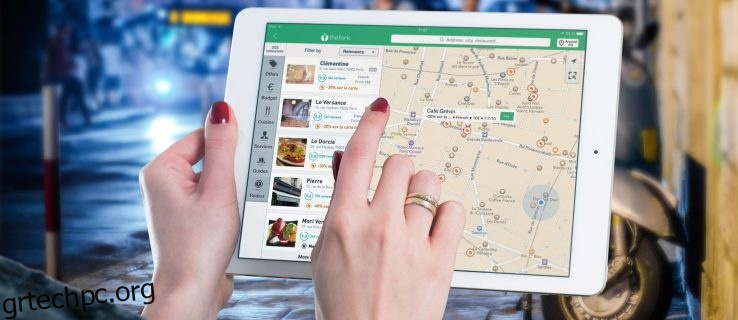Εάν θέλετε να παρακολουθείτε τα συμβάντα σε όλο τον κόσμο ή θέλετε να δείτε τι διασκεδάζουν οι φίλοι σας, ίσως θέλετε να μάθετε πώς να προβάλλετε το Snap Map του Snapchat.
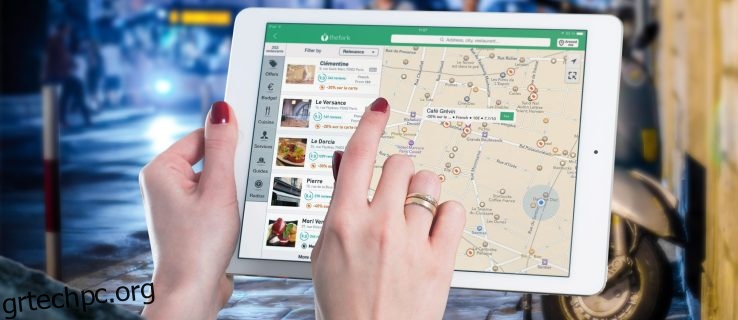
Σε αυτό το άρθρο, θα συζητήσουμε πώς να αποκτήσετε πρόσβαση στον χάρτη από την κινητή συσκευή σας και την έκδοση του δημόσιου προγράμματος περιήγησης ιστού. Επιπλέον, οι Συχνές Ερωτήσεις μας περιλαμβάνουν συμβουλές Snapchat για το πώς να είστε ασφαλείς όταν χρησιμοποιείτε το Snap Map.
Πίνακας περιεχομένων
Πώς να δείτε τον χάρτη στο Snapchat;
Για να αποκτήσετε πρόσβαση στο Snap Map χρησιμοποιώντας iOS ή Android, κάντε τα εξής:
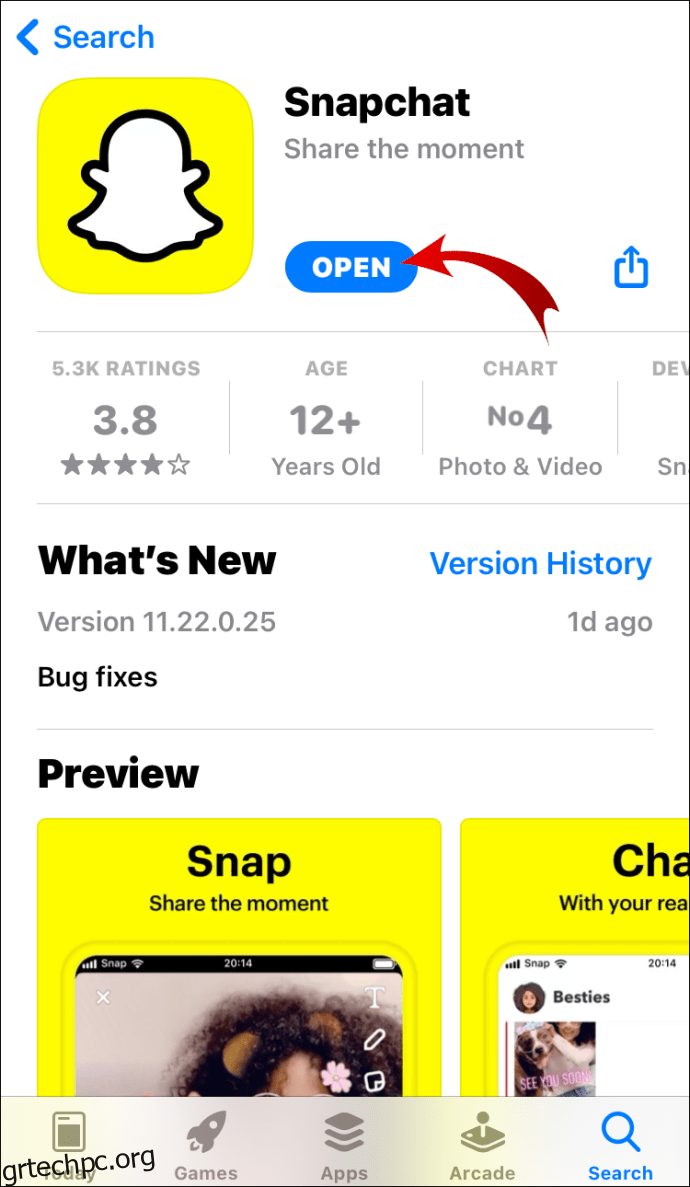
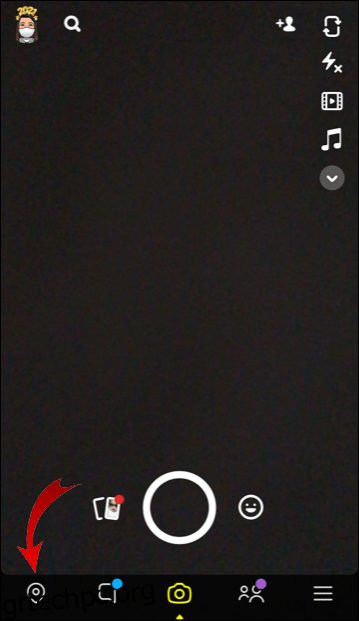
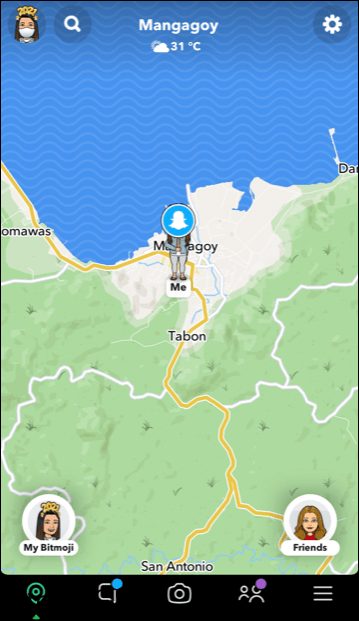
Για πρόσβαση στη δημόσια έκδοση του Snap Map από ένα πρόγραμμα περιήγησης ιστού:
Τι είναι ο Snap Map του Snapchat;
Ο Snap Map του Snapchat είναι ένας διαδραστικός πλήρης χάρτης της Γης, σχεδιασμένος για κοινή χρήση πληροφοριών τοποθεσίας μεταξύ φίλων. Μπορείτε να δείτε Στιγμιότυπα που υποβάλλονται στο Snap Map από όλο τον κόσμο, συμπεριλαμβανομένων εορτασμών, εκδηλώσεων και έκτακτων ειδήσεων.
Τα κύρια χαρακτηριστικά του Snap Map περιλαμβάνουν:
- Στιγμιότυπα – Για να δείτε Στιγμιότυπα από άτομα σε διαφορετικές τοποθεσίες σε όλο τον κόσμο, κάντε κλικ στους χάρτες θερμότητας. Το μπλε υποδηλώνει ότι δεν υπάρχει μεγάλη δραστηριότητα αυτήν τη στιγμή σε αυτήν την περιοχή. Το κόκκινο δείχνει ότι υπάρχουν πολλά.
- Η ιστορία μας – Μπορείτε να προσθέσετε τα στιγμιότυπα της τοποθεσίας σας σε μια συλλογή ιστοριών για τη συγκεκριμένη τοποθεσία. Όταν κάποιος δει αυτήν τη συλλογή ιστοριών, θα δει στιγμιότυπα από άτομα που συνέβαλαν στο “Our Story” σε αυτήν την τοποθεσία. Για να δείτε μια ιστορία, απλώς κάντε κλικ στο κυκλικό εικονίδιο της ιστορίας.
- Φίλοι – Μπορείτε να δείτε πού βρίσκονται οι φίλοι σας όταν έχουν επιλέξει να μοιραστούν την τοποθεσία τους μαζί σας. Για να ξεκινήσετε μια συνομιλία με έναν φίλο, κάντε κλικ σε αυτόν ή για να δείτε το προφίλ του κάντε κλικ και κρατήστε τον. Για να βρείτε έναν συγκεκριμένο φίλο, επιλέξτε «Αναζήτηση» και πληκτρολογήστε το όνομά του στο πεδίο αναζήτησης.
Σημείωση: Όταν ο λογαριασμός σας Bitmoji ενσωματωθεί στο Snapchat οι φίλοι σας θα δουν τους χαρακτήρες σας Bitmoji να εμφανίζονται στην τοποθεσία σας στον χάρτη και αντίστροφα.
- Places – επιτρέπει την εύκολη αλληλεπίδραση με τις τοπικές επιχειρήσεις. Κάντε κλικ στο μέρος ενδιαφέροντος για να δείτε τις καταχωρίσεις του ή για να βρείτε μια συγκεκριμένη επιχείρηση, πληκτρολογήστε μια αναζήτηση για το όνομα της επιχείρησης.
Πώς να δείτε τον χάρτη Snapchat σε ένα iPhone;
Για να προβάλετε Snapchat Snap Map από iPhone:
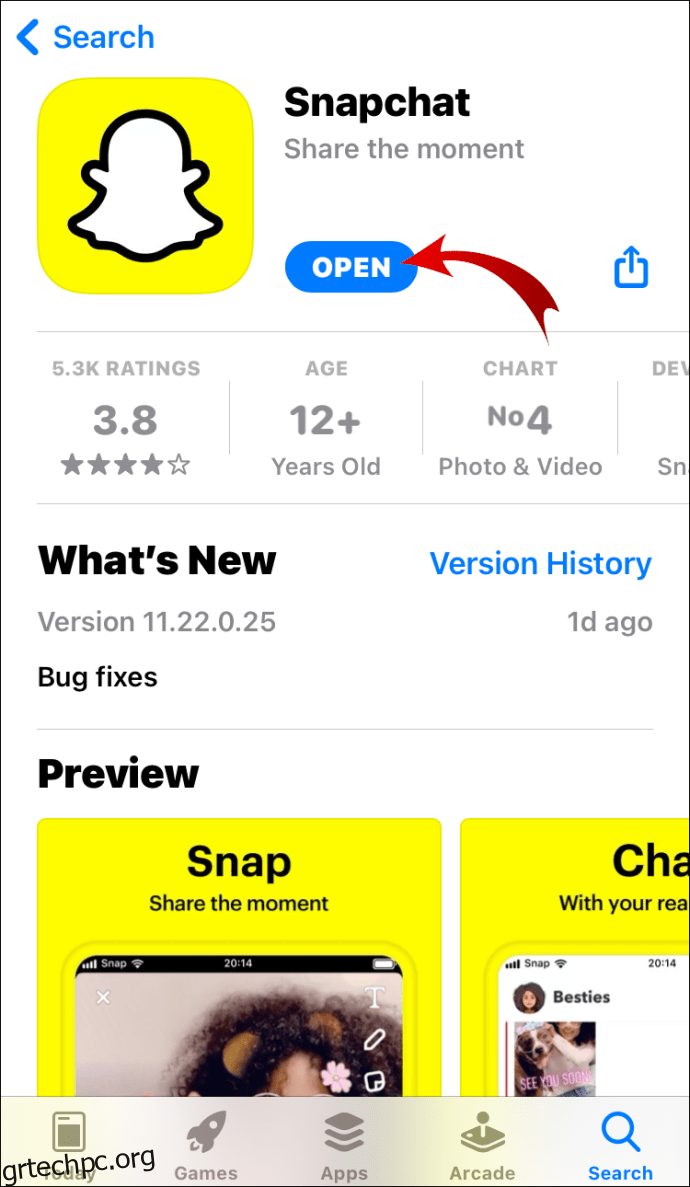
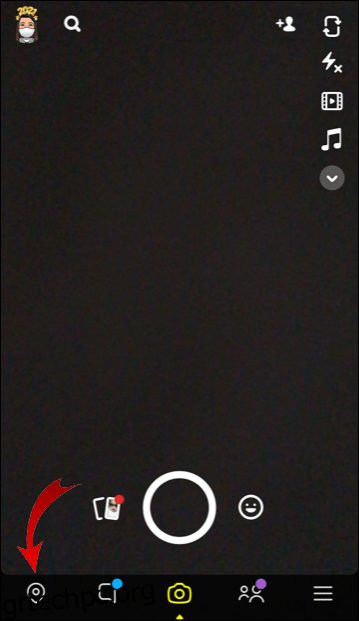
- Θα δείτε όλες τις ιστορίες που δημοσιεύονται δημόσια γύρω από εσάς και τους φίλους σας που έχουν μοιραστεί την τοποθεσία τους είτε ως Bitmoji είτε ως φιγούρες μαζί με την τοποθεσία τους σε πραγματικό χρόνο.
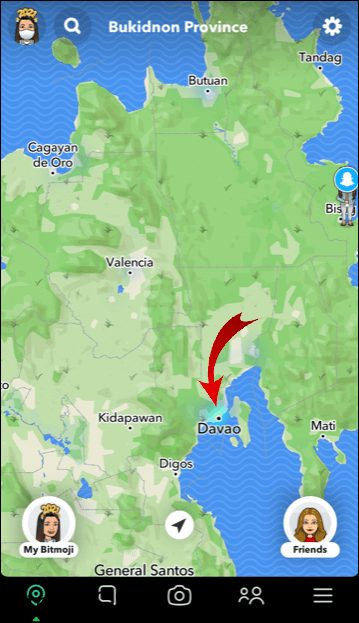
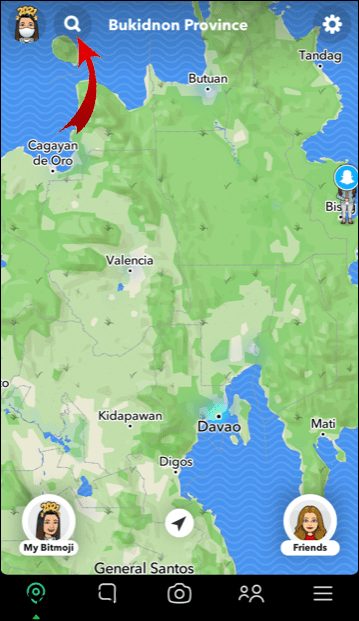
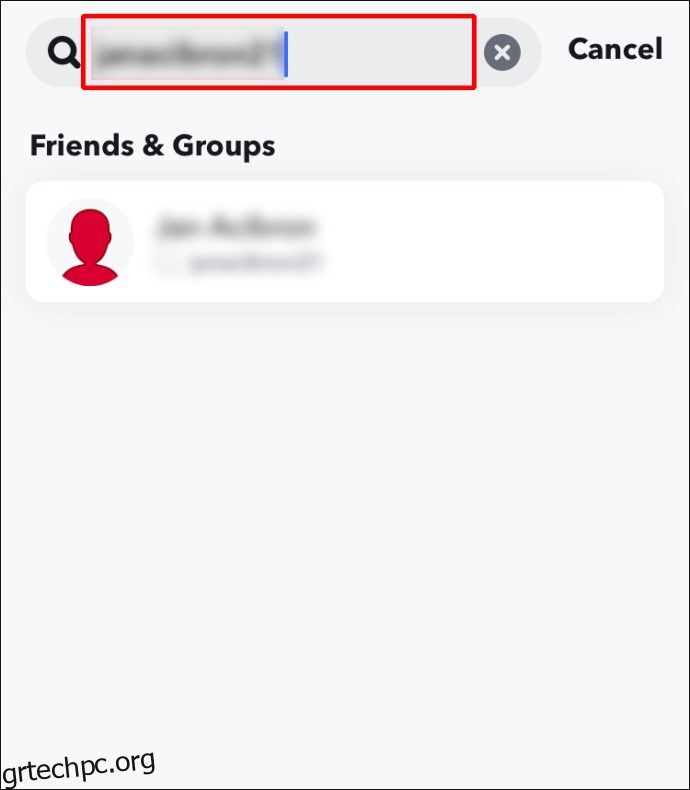
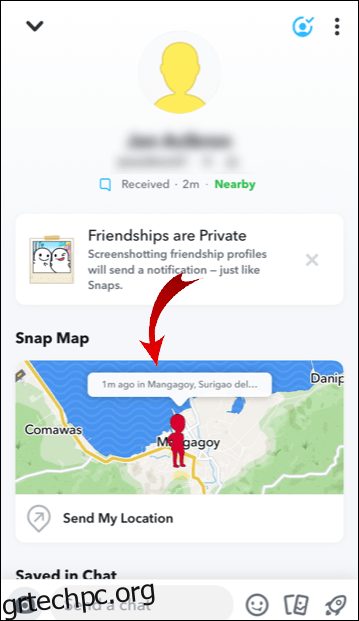
Πώς να δείτε τον χάρτη Snapchat σε ένα τηλέφωνο Android;
Για να προβάλετε τον χάρτη Snapchat στο τηλέφωνό σας Android:
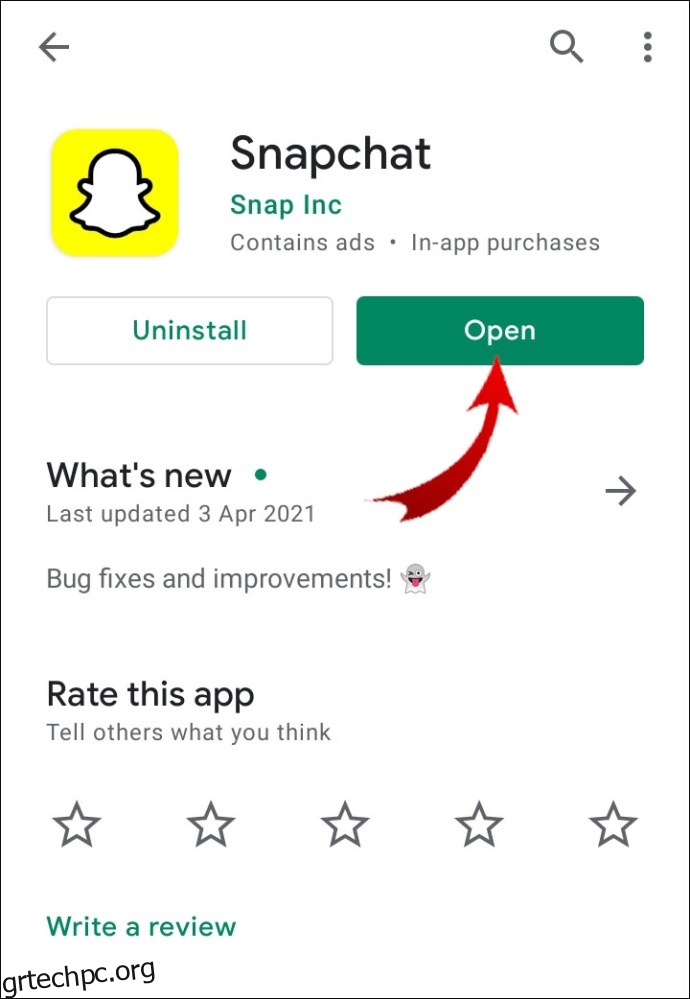
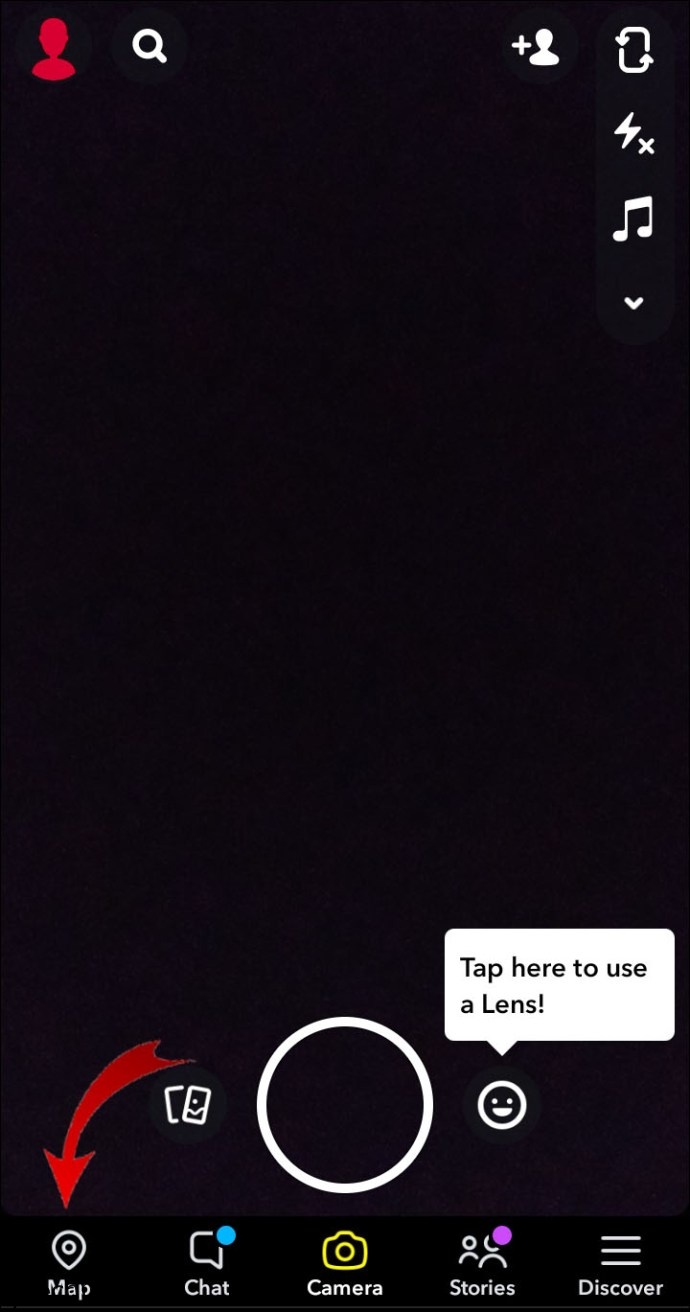
- Θα δείτε όλες τις ιστορίες που δημοσιεύονται δημόσια γύρω από εσάς και τους φίλους σας που έχουν μοιραστεί την τοποθεσία τους είτε ως Bitmoji είτε ως φιγούρες μαζί με την τοποθεσία τους σε πραγματικό χρόνο.
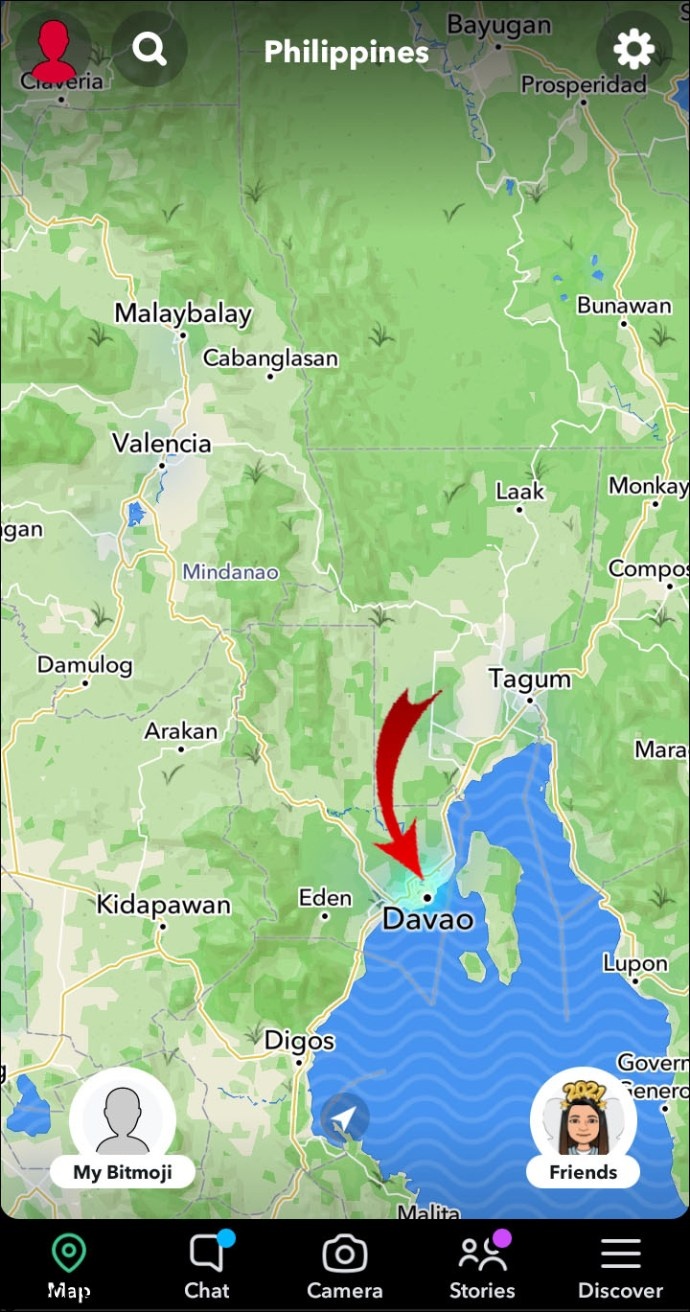
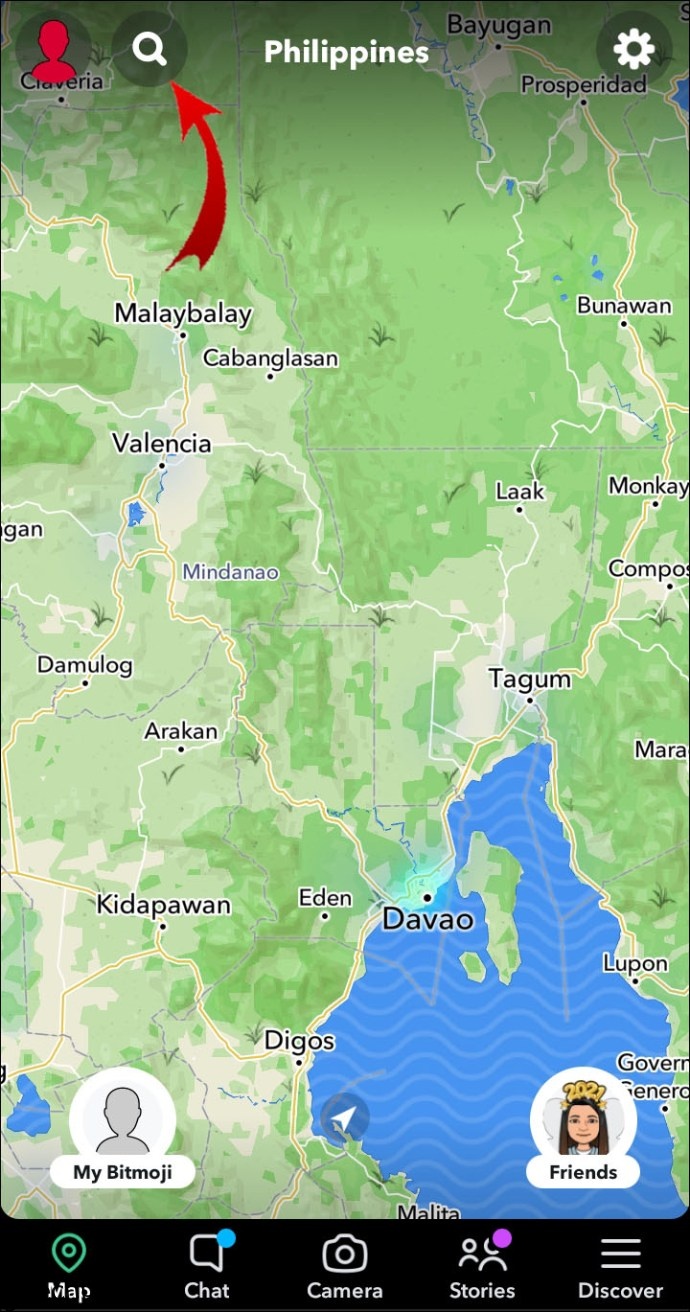
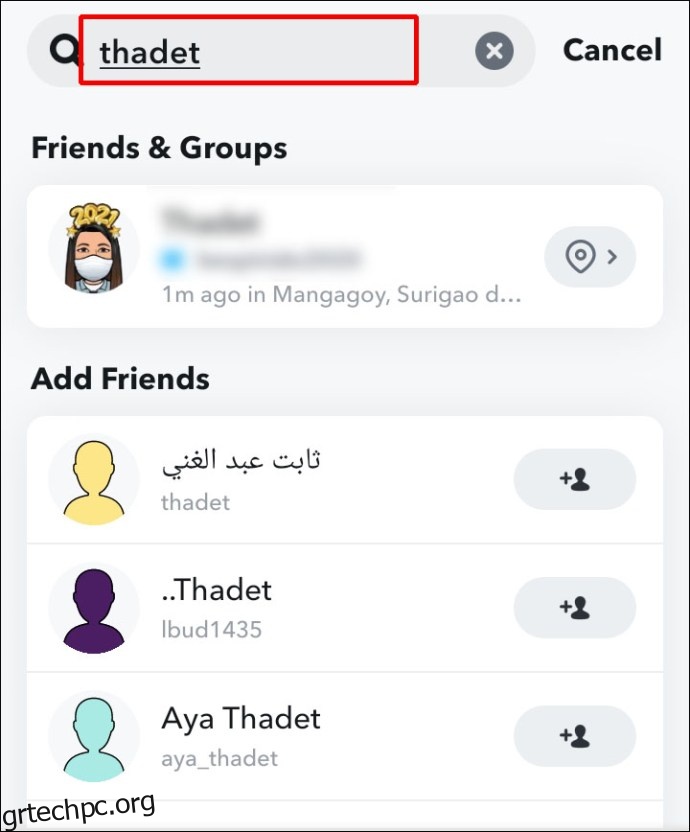
Πώς να χρησιμοποιήσετε το Snap Map από τον Ιστό;
Για να δείτε στιγμιότυπα που δημοσιεύονται γύρω σας χρησιμοποιώντας το Safari, το Chrome ή οποιοδήποτε άλλο πρόγραμμα περιήγησης:
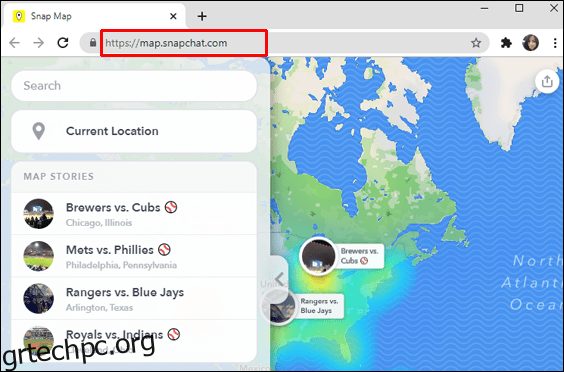
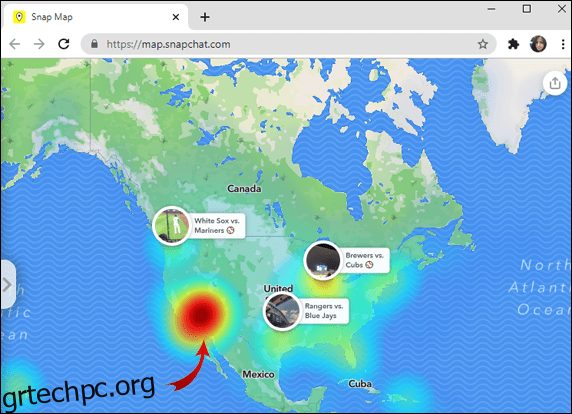
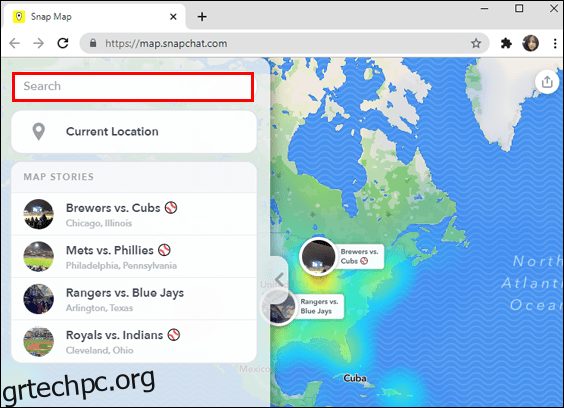
Πώς να αλλάξετε τις ρυθμίσεις τοποθεσίας στο Snapchat;
Για να αλλάξετε τις ρυθμίσεις τοποθεσίας στο Snapchat μέσω κινητής συσκευής:
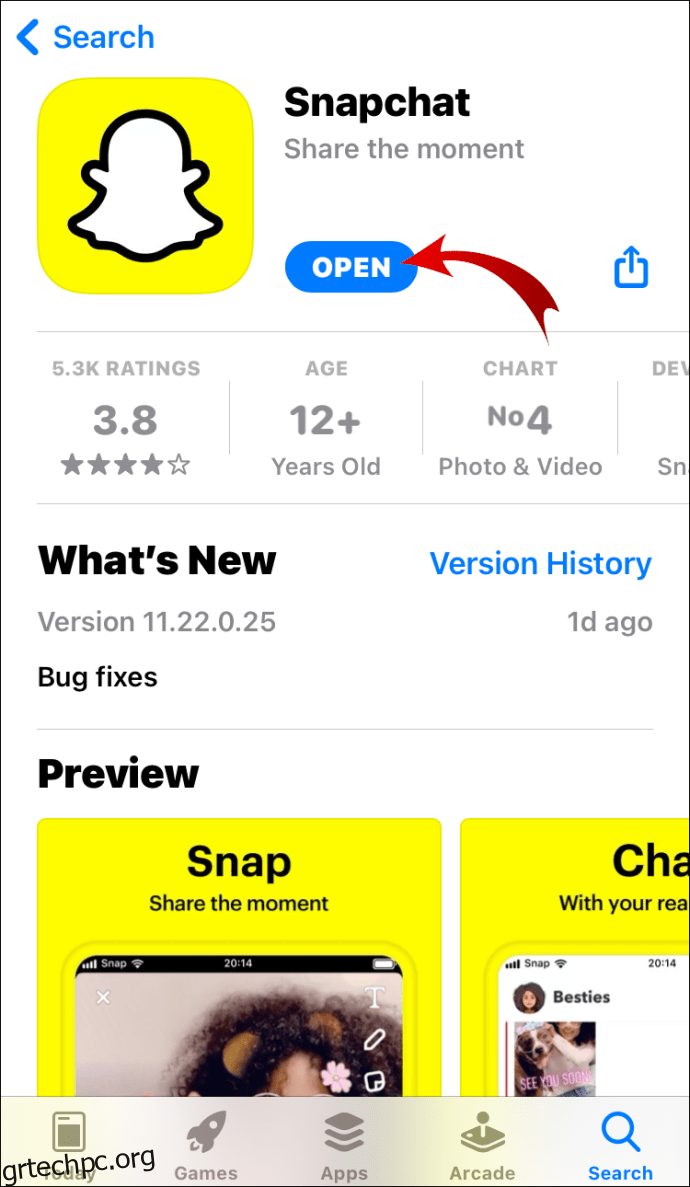
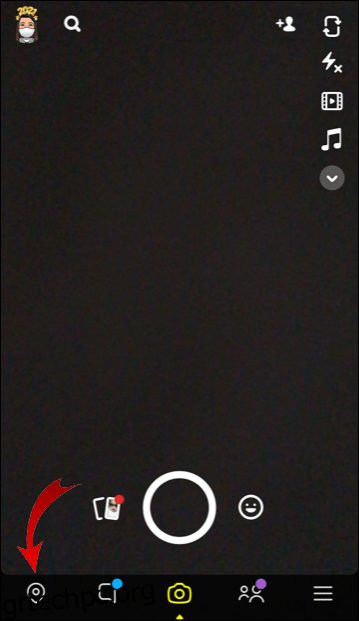
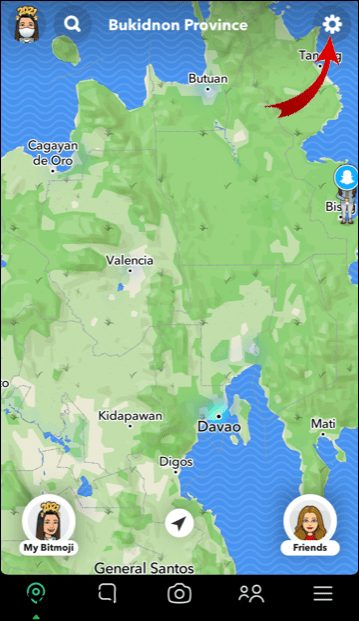
- Για να μοιραστείτε με ολόκληρη τη λίστα των φίλων σας
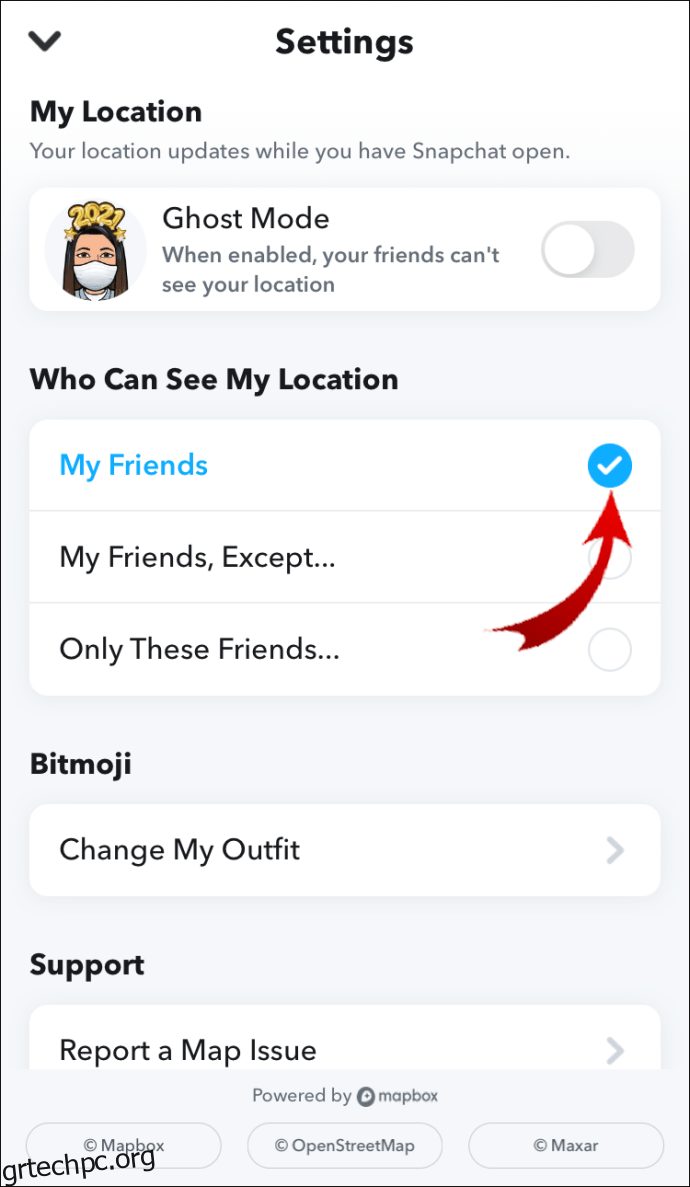
- Επιλεγμένοι φίλοι ή
- “Ghost Mode”, όπου η τοποθεσία σας δεν είναι διαθέσιμη σε κανέναν.
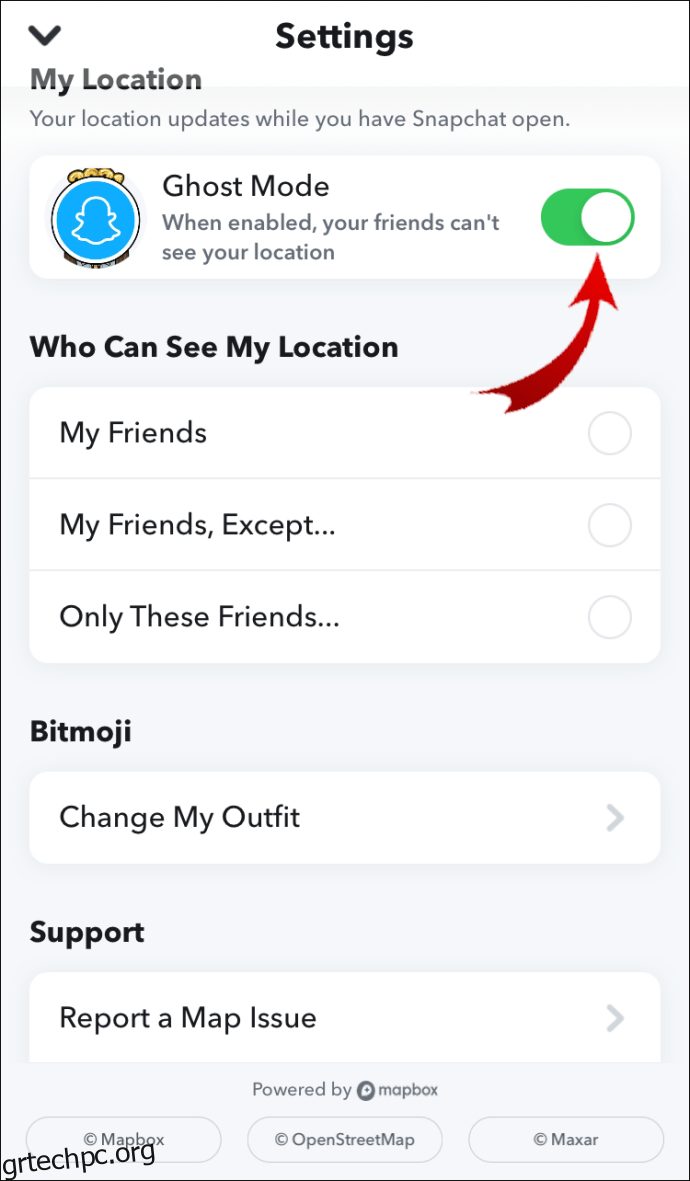
Για να αποτρέψετε αιτήματα τοποθεσίας:
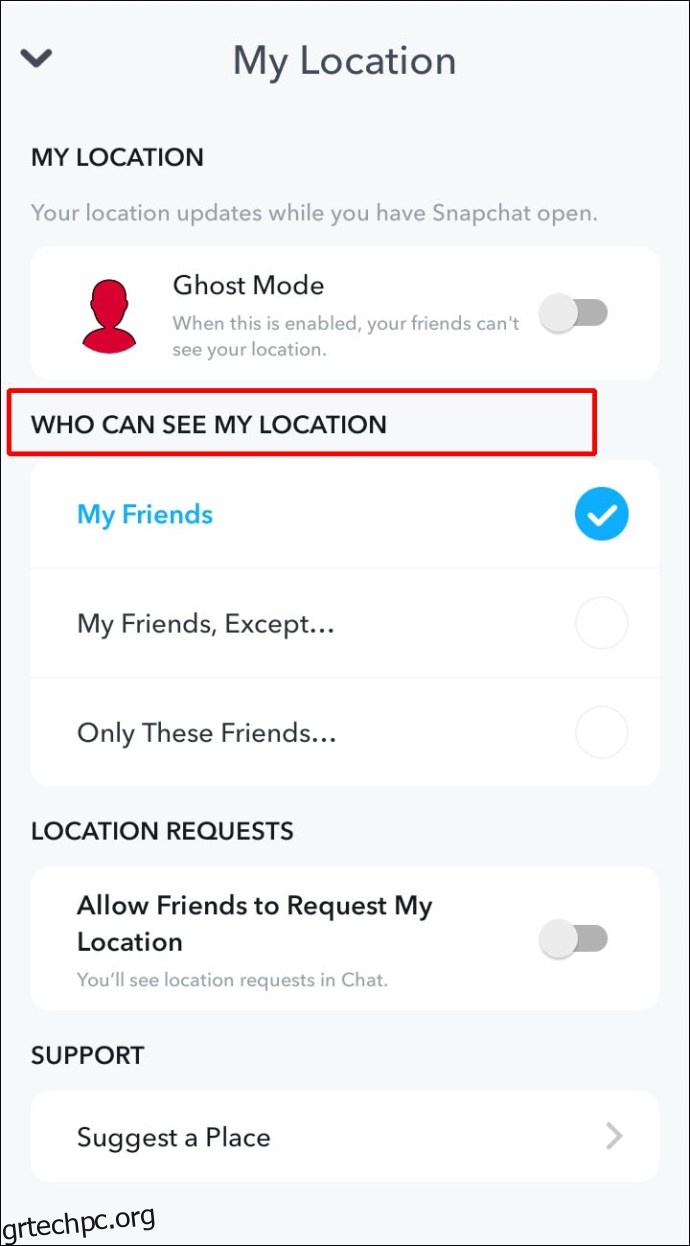
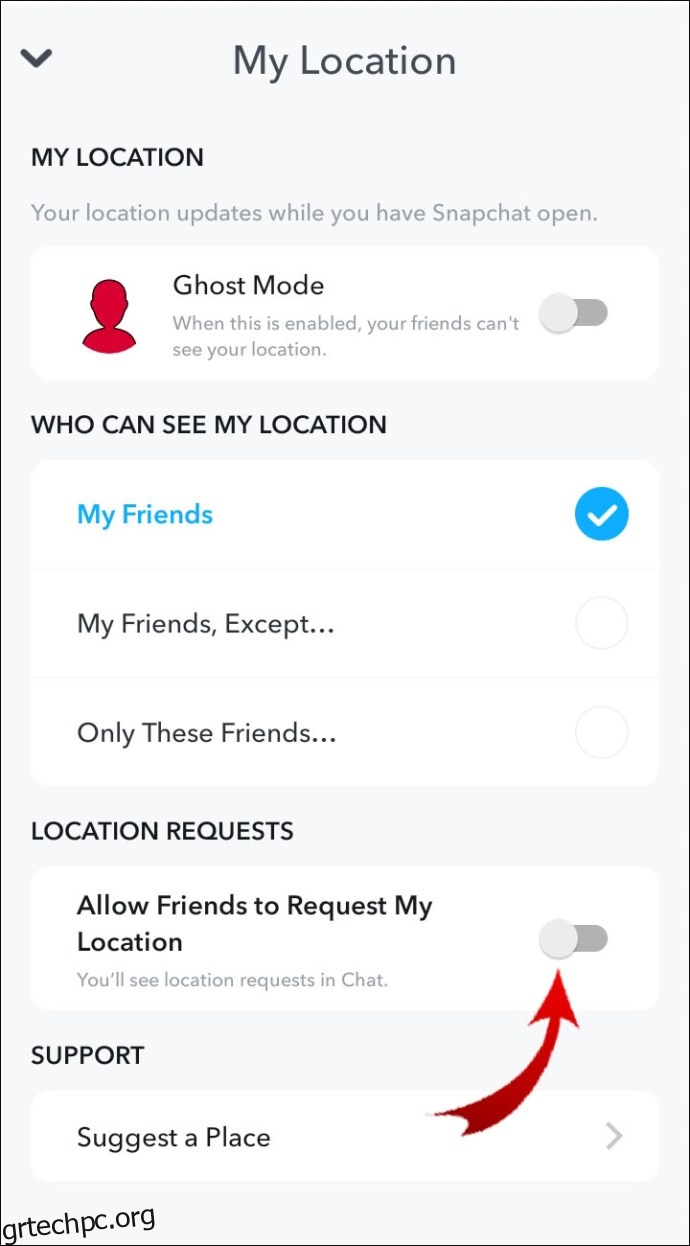
Σημείωση: Τα Snaps που υποβάλλετε στο Snap Map εξακολουθούν να είναι ορατά στον χάρτη, επομένως παρακάμπτουν τις ρυθμίσεις τοποθεσίας σας.
Πώς να δείτε τους φίλους σας στο χάρτη του Snapchat;
Για να δείτε τους φίλους σας στο Χάρτη του Snapchat όταν σας έχουν δώσει δικαιώματα:
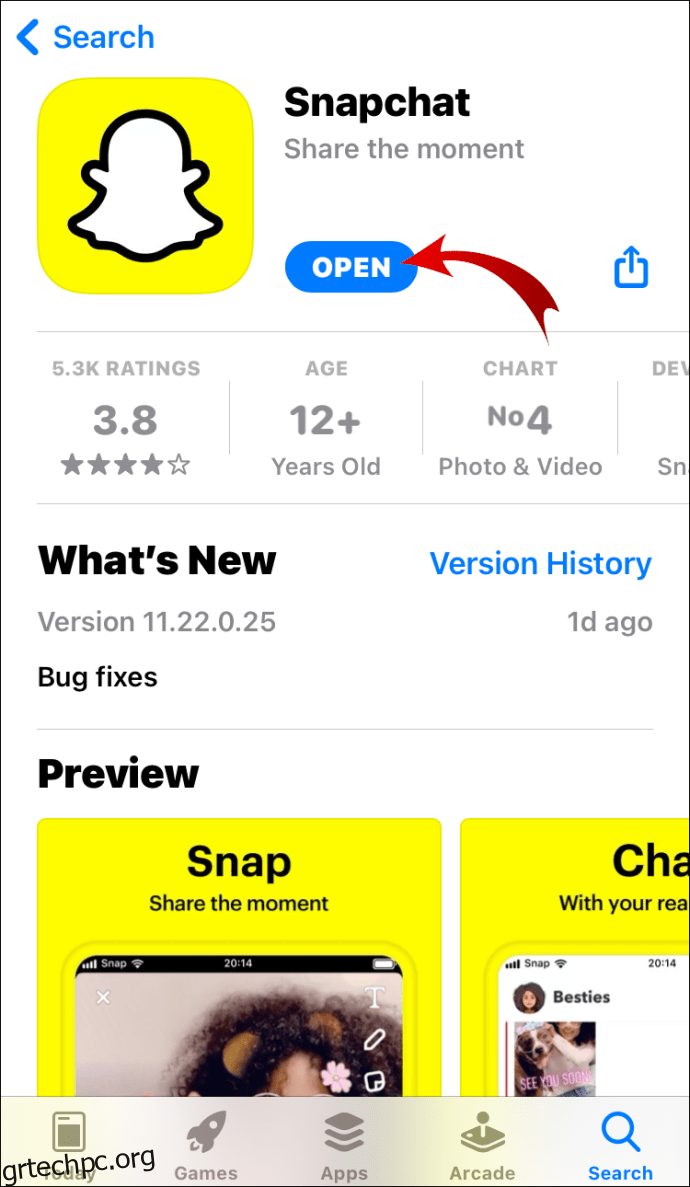
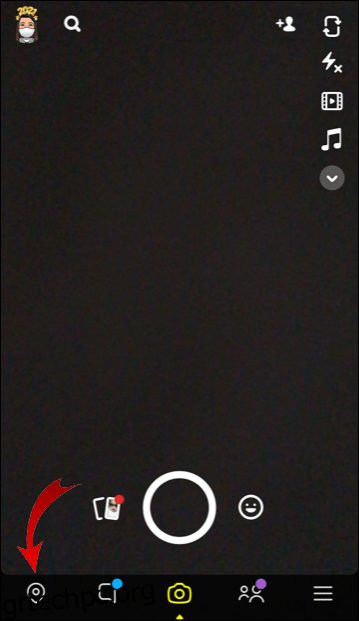
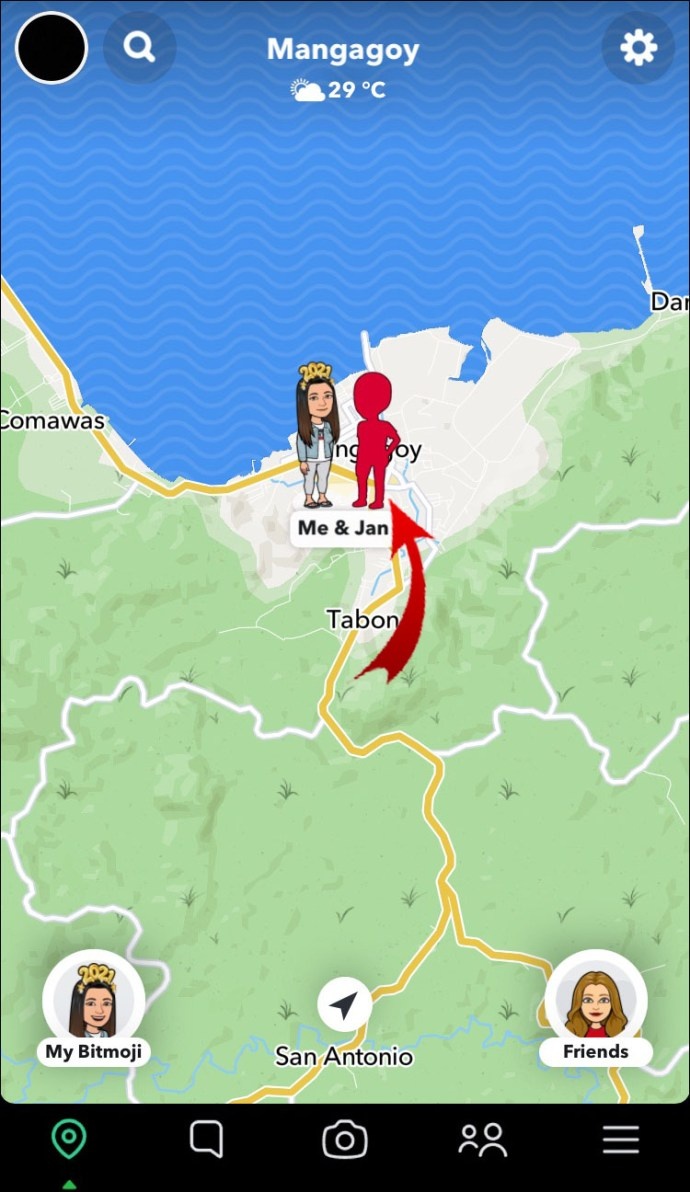
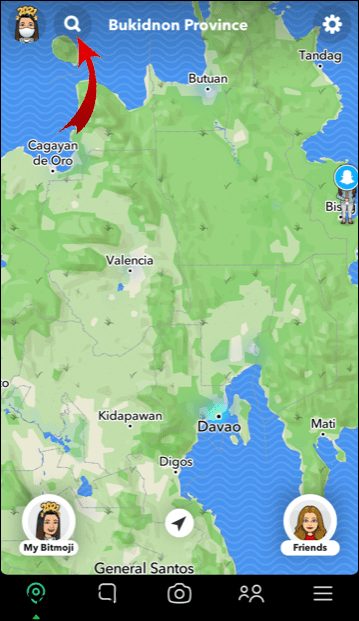
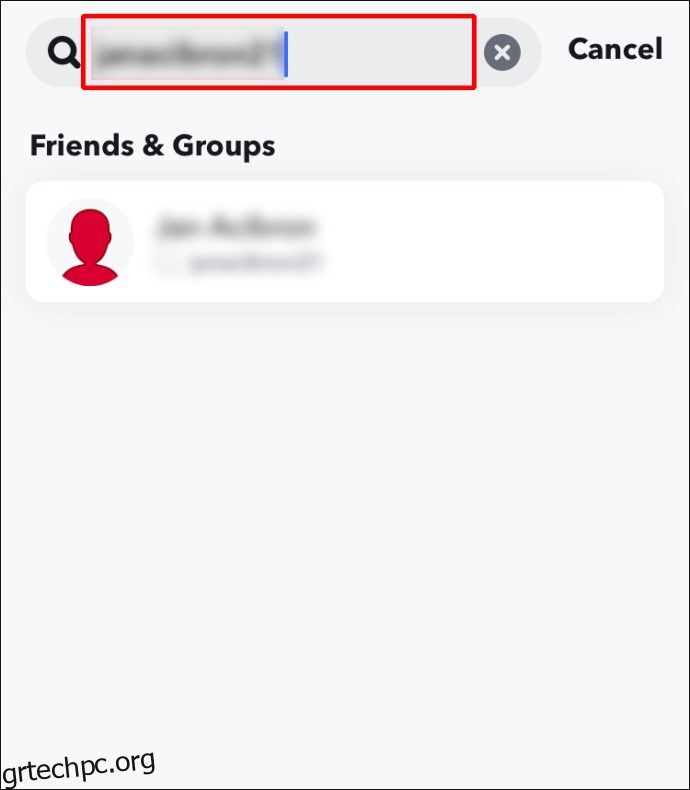
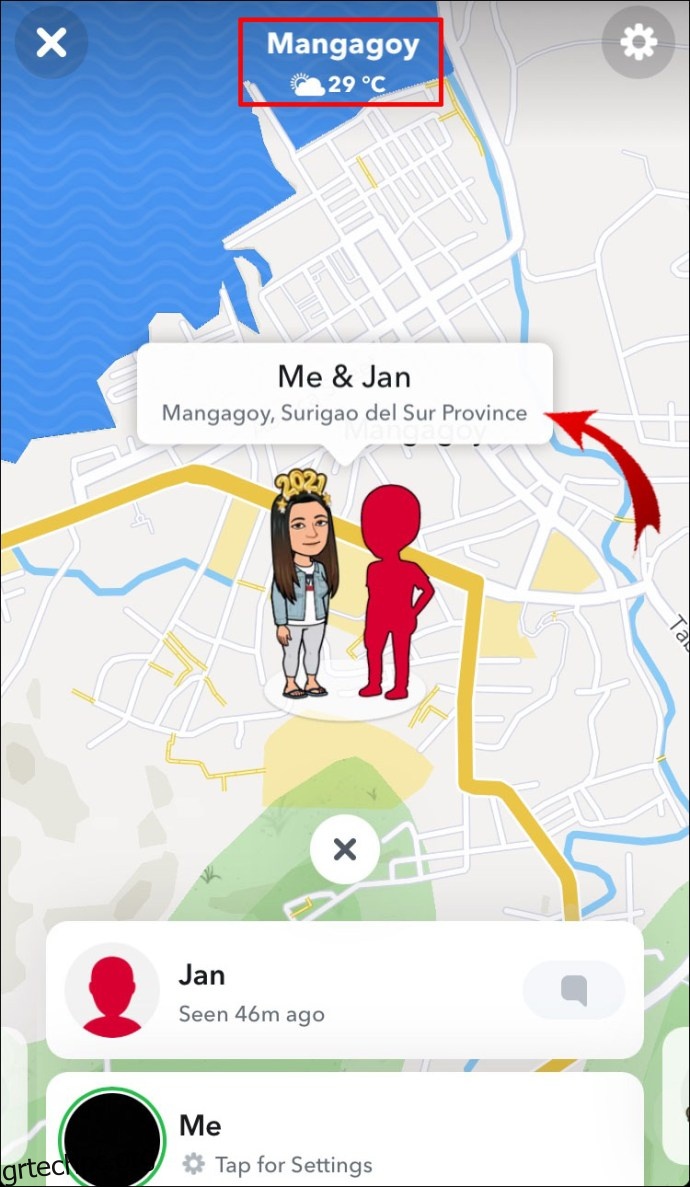
Πρόσθετες συχνές ερωτήσεις
Το Snapchat ενημερώνει αυτόματα την τοποθεσία στον χάρτη Snap;
Όχι, το Snapchat δεν ενημερώνει αυτόματα τις πληροφορίες τοποθεσίας του Snap Map. Το Snapchat ενημερώνει τις πληροφορίες τοποθεσίας σας στον χάρτη μόνο όταν η εφαρμογή είναι ενεργή στο τηλέφωνο ή τη συσκευή σας.
Για να ενημερώσετε την τοποθεσία σας, οι υπηρεσίες τοποθεσίας στη συσκευή σας πρέπει να είναι ενεργοποιημένες και, στη συνέχεια, ανοίξτε το Snapchat για να δείτε την αλλαγή τοποθεσίας. Η τοποθεσία σας δεν θα ενημερώνεται καθώς μετακινείστε. Θα ενημερώνεται περιοδικά επισυνάπτοντας το Bitmoji σας στην τελευταία τοποθεσία που επισκεφτήκατε.
Πόσο ακριβής είναι η τοποθεσία στο Snapchat;
Το Snap Maps χρησιμοποιεί δεδομένα GPS, Wi-Fi ή πύργου κινητής τηλεφωνίας, επομένως η ακρίβεια εξαρτάται από το τι χρησιμοποιείται. Η ακρίβεια του GPS είναι περίπου 50 πόδια. Τα δεδομένα του πύργου κυψέλης χρησιμοποιούν τριγωνισμό για να εντοπίσουν πού βρίσκεστε μέσα σε έναν κύκλο.
Πώς να αναφέρετε λανθασμένα στοιχεία τοποθεσίας Snap χάρτη;
Για να ενημερώσετε το Snapchat σχετικά με στοιχεία τοποθεσίας με εσφαλμένη ετικέτα, ανακριβή ή έλλειψη:
1. Εκκινήστε το Snapchat.
2. Από την αρχική οθόνη ή την οθόνη της κάμερας, σύρετε το δάχτυλό σας προς τα κάτω από την κορυφή για να αποκτήσετε πρόσβαση στο Snap Map.
3. Πατήστε προς τα κάτω στο Snap Map.
4. Επιλέξτε «Αναφορά προβλήματος χάρτη».
5. Επιλέξτε την κατάλληλη επιλογή για το πρόβλημα που βλέπετε.
Για να αναφέρετε ένα ανακριβές μέρος στο Snap Map:
1. Επιλέξτε το εικονίδιο Places.
2. Επιλέξτε το εικονίδιο … δίπλα στο όνομα της επιχείρησης.
3. Επιλέξτε την κατάλληλη επιλογή.
Για να προτείνετε μια τροποποίηση:
1. Επιλέξτε το μέρος για το οποίο θέλετε να κάνετε μια πρόταση επεξεργασίας.
2. Κάντε κλικ στο εικονίδιο … δίπλα στο όνομα της επιχείρησης.
3. Επιλέξτε «Προτείνετε μια τροποποίηση».
4. Προτείνετε μια τροποποίηση για οποιοδήποτε από τα ακόλουθα:
· ΟΝΟΜΑ ΤΟΠΟΘΕΣΙΑΣ
· Τοποθεσία χάρτη, κατηγορία θέσης
· Τηλέφωνο
· Ιστοσελίδα
· Διεύθυνση
· Ωρες
· Μενού
Πώς να παραμείνετε ασφαλείς χρησιμοποιώντας το Snap Map;
Για να είστε όσο το δυνατόν πιο ασφαλείς όταν χρησιμοποιείτε το Snap Map, το Snapchat προτείνει τα εξής:
• Μοιραστείτε την τοποθεσία σας μόνο με άτομα που γνωρίζετε.
• Ελέγχετε συχνά τις ρυθμίσεις απορρήτου για να βεβαιωθείτε ότι οι ρυθμίσεις κοινής χρήσης εξακολουθούν να είναι σχετικές.
• Υποβάλετε μόνο στιγμιότυπα που δεν σας πειράζει να βλέπουν οι άνθρωποι, συμπεριλαμβανομένων τυχόν ορόσημων ή πινακίδων που αποκαλύπτουν την τοποθεσία σας.
Πώς μπορώ να αναφέρω ακατάλληλα στιγμιότυπα;
Εάν αισθάνεστε άβολα να βλέπετε ακατάλληλες ιστορίες, μπορείτε να τις αναφέρετε:
1. Εκκινήστε το Snapchat.
2. Από την αρχική οθόνη ή την οθόνη της κάμερας, σύρετε το δάχτυλό σας προς τα κάτω από την κορυφή για να αποκτήσετε πρόσβαση στο Snap Map.
3. Επιλέξτε και κρατήστε πατημένο την ιστορία που θέλετε να αναφέρετε.
4. Στην κάτω αριστερή γωνία, κάντε κλικ στη σημαία.
5. Επιλέξτε τον λόγο για την αναφορά σας. Παραδείγματα λόγων περιλαμβάνουν την ιστορία που περιέχει:
· Γυμνό ή σεξουαλικό περιεχόμενο
· Παρενόχληση ή λεκτική παρενόχληση
· Απειλητικό και βίαιο περιεχόμενο
Πώς να απενεργοποιήσετε το Snap Map;
Για να αποτρέψετε τους φίλους από το να δουν την τοποθεσία σας, ενεργοποιήστε τη “Λειτουργία Ghost”, για να το κάνετε αυτό από την κινητή συσκευή σας:
1. Εκκινήστε το Snapchat.
2. Από την αρχική οθόνη ή την οθόνη της κάμερας, σύρετε το δάχτυλό σας προς τα κάτω από την κορυφή για να αποκτήσετε πρόσβαση στο Snap Map.
3. Από πάνω δεξιά, επιλέξτε το εικονίδιο «Ρυθμίσεις».
4. Επιλέξτε την επιλογή “Ghost Mode” και, στη συνέχεια, επιλέξτε εάν θέλετε να εμποδίσετε άλλους να βλέπουν την τοποθεσία σας για:
· Τρεις ώρες
· 24 ώρες
· Ή μέχρι να απενεργοποιήσετε τη “Λειτουργία Ghost”.
Snapchat και χαρτογράφηση σε όλο τον κόσμο
Ο Χάρτης Snap του Snapchat είναι μια εξαιρετική λειτουργία κοινωνικής δικτύωσης που έχει σχεδιαστεί για τους Snapchatters για να δουν τη διασκέδαση που διασκεδάζουν οι φίλοι και οι ξένοι τους σε όλο τον κόσμο. Τα πλεονεκτήματα περιλαμβάνουν την παρακολούθηση κοινωνικών εκδηλώσεων σε πραγματικό χρόνο και την εκμάθηση για ένα συγκεκριμένο μέρος με βάση τις αναφερόμενες εμπειρίες άλλων ανθρώπων στις ”Οι ιστορίες μας”.
Τώρα που ξέρετε πώς να προβάλλετε το Snap Map, ποιο είναι το πιο ενδιαφέρον πράγμα που έχετε ανακαλύψει; Τι είδους ιστορίες σας αρέσει να υποβάλλετε; Θα θέλαμε να μάθουμε για τις περιπέτειές σας στο Snap Map, ενημερώστε μας αφήνοντας ένα σχόλιο στην παρακάτω ενότητα.